
Además de las plataformas de música en streaming, los servicios de contenido multimedia, como Netflix, cambian completamente nuestra forma de entretenimiento. Netflix, como uno de los principales proveedores de servicio multimedia, ofrece una gran biblioteca de programas, películas, series, anime y más a todo el mundo. Después de conectar a una WiFi estable, con una suscripción activa, puedes disfrutar de fácilmente el contenido deseado en Netflix. Sin embargo, ¿qué puedes hacer si estás en un lugar sin WiFi pero quieres ver tus favoritas series o películas de Netflix? Con la función incorporada de Netflix o una herramienta útil, puedes disfrutar de Netflix sin WiFi en varios dispositivos, desde teléfonos inteligentes hasta TVs inteligentes, así como consolas de juego.
Parte 1. ¿Se Puede Ver Netflix sin WiFi?
¿Te has encontrado con el caso en el que estás en un lugar sin WiFi pero quieres mucho ver tus favoritos programas de Netflix? No te preocupes. Netflix viene con una excelente función que te permite ver o descargar los contenidos seleccionados para ver sin conexión. ¡Claramente, sí, lo puedes! Sin conexión de WiFi, puedes ver Netflix sin WiFi en cualquier dispositivo.
¿Netflix Funciona sin WiFi?
Sí, Netflix puede funcionar sin WiFi, permitiéndote ver capítulos con tu plan de datos móviles o descargar contenido deseado paraver sin conexión. Si te encuentra con la notifica diciendo Esperando para WiFi cuando intentas descargar contenido en Netflix, simplemente hay unas configuraciones para ajustarse en tu dispositivo. A continuación, te presentamos cómo asegurarte de que siempre estás listo para descargar en Netflix, sea cual sea el tipo de red.
Cuando aparezca la notificación: Esperando para WiFi, simplemente selecciona Descargar Ahora o ve a Configuraciones de Descarga en tu dispositivo. Activa la opción Siempre Permitir Descargar con Datos Móviles para iniciar la descarga de Netflix al instante, independientemente de la red.
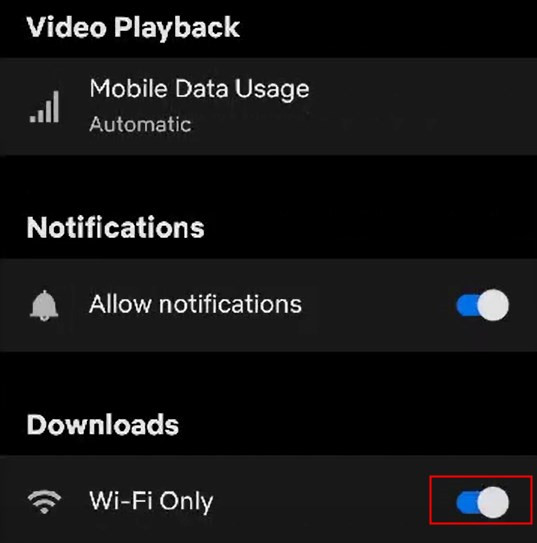
- Abre la aplicación Netflix.
- En la esquina inferior derecha, toca la sección Mi Netflix.
- Selecciona Menú situado en la parte superior derecha.
- Pulsa Configuraciones de App.
- Bajo Descargas, cambia el interruptor junto a WiFi Solo para ajustar tus preferencias.
Ahora, puedes descargar contenido de Netflix con tu plan de datos móviles o cualquier conexión disponible sin estar atado a WiFi.
¿Cómo Ver Netflix sin Ajustar Configuraciones de Datos Móviles y WiFi?
Si no quieres ajustar constantemente el uso de tus datos móviles o las configuraciones de WiFi, ve Netflix sin internet. La función de descargar videos en Netflix cambia las reglas del juego en dispositivos móviles como teléfonos y tabletas, garantizando un entretenimiento sin interrupciones allá donde vayas.
Para los usuarios con sistema operativo Mac, ViWizard Netflix Video Downloader es una perfecta solución. Este programa para Netflix te permite descargar y convertir contenidos de Netflix en formato de video más popular como MP4 o MKV, así que puedes reproducirlos en cualquier reproductor media móvil.
Truco Especial para Estudiantes:
ViWizard Netflix Video Downloader no sólo facilita el visionado de Netflix en casa, sino también es un gran salvador para los estudiantes. Descargando tus favoritos programas de TV y películas con ViWizard en el WiFi de tu casa, podrás disfrutar de los contenidos descargados libremente. Así, no tienes que preocuparte por las restricciones de WiFi de la escuela; puedes ver Netflix sin interrupciones durante el tiempo de inactividad escolar.
Notas Importantes:
- Descargar los programas y las películas más frecuentes cuando conectas a un internet de WiFi, así, estás listo para ver Netflix sin WiFi.
- Vigilar tus datos para evitar sobrepasar los límites de tu plan. Los ajustes de uso de datos de Netflix son tu mejor aliado para gestionar esto de forma eficiente.
- Llevar contigo un cargador portátil o una fuente de alimentación para mantener el dispositivo cargado y poder disfrutar de visionado de maratones sin interrupciones.
- Utilizar los puntos WiFi públicos siempre que estén disponibles para descargar o transmitir contenidos de Netflix sin utilizar tus preciados datos móviles.
Parte 2. Cómo Ver Netflix sin WiFi en Teléfono Inteligente & Tableta
Sabemos que no hay nada más libre que disfrutar de Netflix en los dispositivos confiables, ya sea tu Android, iPhone, iPad o tableta Fire. Afortunadamente, ver Netflix sin WiFi es bastante sencillo cuando tienes un plan de datos móviles sólido. Si estás equipado con un plan de datos ilimitado, puedes transmitir Netflix en movimiento sin preocuparte por los límites de datos. A continuación te explicamos cómo hacerlo posible:
Paso 1. Ajustar la configuración de uso de datos (opcional)
Antes de sumergirte en el streaming con datos móviles, asegúrate de que tienes una señal de móvil robusta para una reproducción fluida sin molestas pausas en el búfer. Netflix ofrece una serie de ajustes de uso de datos para ayudarte a gestionar tu consumo de datos móviles.
- Inicia la App de Netflix en tu teléfono inteligente o tableta.
- Busca Ajustes de App o Ajustes de Cuenta.
- Localiza la opción relacionada con tus preferencias de uso de datos móviles:
- Automático: Permite unas 4 horas de visualización por GB de datos.
- Sólo Wi-Fi: Transmite exclusivamente cuando estás conectado a WiFi.
- Ahorrar datos: Ofrece aproximadamente 6 horas de visionado por GB de datos.
- Datos máximos (Ideal para planes ilimitados): Puedes utilizar 1 GB por cada 20 minutos o más de streaming.
No olvides guardar tus ajustes. Poner un límite en el uso de datos para tu Netflix garantiza que el streaming en dispositivos móviles no supere este límite.
Paso 2 Descargar y Disfrutar de Títulos de Netflix en Cualquier Lugar y Cualquier Momento
Ahora has ajustado las configuraciones del uso de datos móviles, es hora de sumergirte en el mundo de la visualización de Netflix sin conexión.
- Abre la aplicación Netflix en tu dispositivo.
- Inicia sesión en tu cuenta de pago de Netflix.
- Si no tienes idea clara qué contenido que quieres descargar, pulsa el icono de menú (generalmente en tres líneas horizontales) y selecciona Disponible para Descargar u otra opción similar.
- Navega por los programas de TV o películas que quieres ver sin conexión.
- Localiza el icono Descargar junto al episodio o la temporada completa (en dispositivos Android).
- Toca el icono Descargar y luego verás el proceso de descarga.
- Cuando finalice la descarga, aparecerá una marca de verificación junto al título.
- Para disfrutar de tus contenidos descargados, ve a la sección Descargas de la pantalla de inicio de Netflix.
Recordatorio para Quienes No Disponen de WiFi Fiable:
Recuerda que las descargas tienen fecha de caducidad. Estas descargas suelen durar un periodo de tiempo limitado, tras el cual es necesario volver a conectarse a Internet para actualizarlas. Por lo tanto, si no tienes conexión a Internet, es esencial que vigila la fecha de caducidad de tus descargas o que prueba ViWizard Netflix Video Downloader para disfrutar de una visualización ininterrumpida.
Parte 3. Cómo Ver Netflix sin WiFi (Windows & Mac)
Descargar tus favoritos progamas de TV a portátiles o computadoras ofrece una buena flexibilidad y conveniencia para disfrutar de Netflix sin internet, especialmente cuando prefieres no llenar la memoria de tu teléfono móvil o tableta. Vamos a ver cómo configurar el visionado sin conexión de Netflix en tus dispositivos de confianza.
Paso 1 Modificar tus Configuraciones del Uso de Datos (Opcional)
- Ve al sitio web de Neflix e inicia sesión en tu cuenta.
- En la esquina superior derecha, haz clic en la imagen de tu perfil y luego Cuenta.
- Encuenta Configuración de reproducción y selecciona el botón Cambiar.
- Selecciona las configuraciones deseadas para todos los dispositivos:
Baja: Utilizar hasta 0,3 GB por hora.
Media: Utilizar hasta 0,7 GB por hora.
Alta: Utilizar 3 GB por hora para HD y 7 GB por hora para Ultra HD.
Auta: Configuración predeterminada basada en las capacidades de tu dispositivo.
Paso 2 Descargar y Ver Neflix sin WiFi
Para los Usuarios de Windows:
- Descarga la aplicación Neflix desde Microsoft Store si no la tienes por adelantado.
- Ejecuta Neflix e inicia sesión en tu cuenta.
- Navega por los títulos disponibles para encontrar el contenido que quieres ver sin conexión.
- Haz clic en el título que quieres descargar.
- Localiza el icono Descargar (una flecha hacia abajo) en la pantalla detallda del título.
- Haz clic en este icono para iniciar el proceso de descarga.
- Para monitorizar el progreso de la descarga o acceder al contenido descargado dentro de la aplicación, dirígete al Menú (normalmente indicado por tres líneas horizontales).
Para los Usuarios de Mac:
Los usuarios de Mac se enfrentan a un reto único, ya que no hay una aplicación nativa de Netflix para descargar contenidos y verlos sin WiFi. Pero no temas, hay una solución brillante que cubre esta laguna: ViWizard Netflix Video Downloader.
¿Por Qué Eliges ViWizard Netflix Video Downloader para tu Dispositivo?
ViWizard Netflix Video Downloader es una herramienta innovadora diseñada tanto para los usuarios de Windows como de Mac. Te permite descargar y convertir una amplia gama de programas de TV, películas, documentales, anime y mucho más de Netflix a formatos comunes como MP4 o MKV. A continuación te explicamos por qué ViWizard es la herramienta perfecta para ver Netflix en Mac sin WiFi (sin conexión). Con ViWizard, puedes buscar directamente videos por nombre o palabras clave para descargarlos, sin necesidad de instalar la aplicación de Netflix.
Funciones Clave de ViWizard Netflix Video Downloader
Descargar Descargar* Seguridad verificada. 5, 481,347 personas lo han descargado.
- Descargar películas, series, programas de TV, animes y más en Netflix sin limitación
- Convertir Netflix a MP4 y MKV en Full HD y Ultra HD sin pérdidas
- Reproductor web de Netflix incorporado facilita que nunca las descargas de Netflix
- Guardar el audio de 5.1 Dolby Atmos y las informaciones de metadato para el título
Paso 1Navegar por el contenido de Netflix vía ViWizard
Descarga e instala ViWizard Netflix Video Downloader en tu Mac y luego ábrelo. En el reproductor web de Netflix incorporado de ViWizard, inicia sesión en tu cuenta de Netflix. Luego, accede a la gran biblioteca de películas, programas de TV, documentales, anime, y originales para verlos offline sin WiFi.
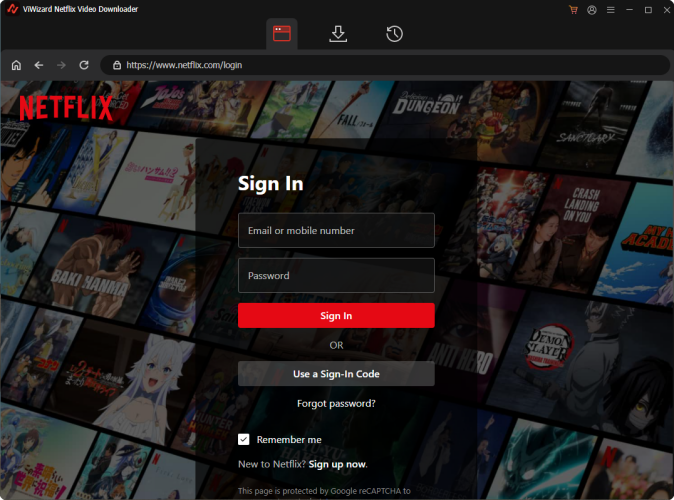
Paso 2Personalizar las configuraciones de descarga
En ViWizard, haz clic en el icono de menú situado en la esquina superior derecha y selecciona Configuración. Navega por la sección Descarga para ajustar tus preferencias de descarga. Cambia el formato de video de salida, el códec, la calidad de video, el canal de video, la lenguaje y las configuraciones de subtítulos según tus preferencias para una reproducción sin conexión perfecta. Guarda la configuración haciendo clic en OK.
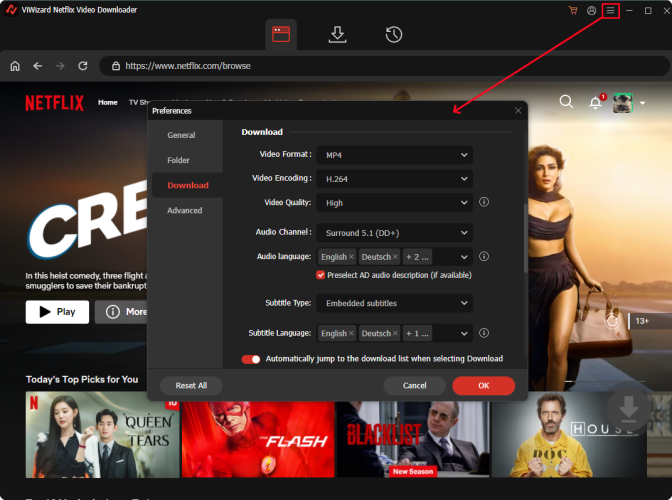
Paso 3Seleccionar el contenido deseado para descargar
Vuelve al reproductor web de Netflix incorporado y utiliza la barra de búsqueda para encontrar el contenido deseado por nombre, palabra clave o código. Alternativamente, puedes pegar la URL o el código de la película o programa de televisión de Netflix que deseas descargar para verlo sin conexión. Una vez encontrado, abre el contenido para continuar.
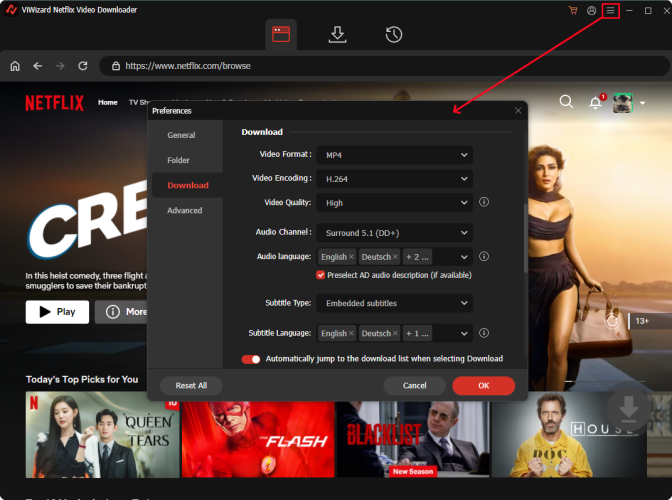
Paso 4Empezar a descargar Netflix para verlo sin WiFi
Con el contenido de Netflix seleccionado, haz clic en el botón Descargar en ViWizard para iniciar el proceso de descarga. En la nueva ventana, selecciona los episodios deseados o toda la temporada, y vuelve a hacer clic en el botón Descargar. También puedes seleccionar el botón Añadir a la lista para descargarlos más tarde. ViWizard puede descargar episodios individuales o un temporada completa, así como las películas completas. Cuando finalice la descarga, todo el contenido descargado de Netflix se guardarán en formato MP4 o MKV.
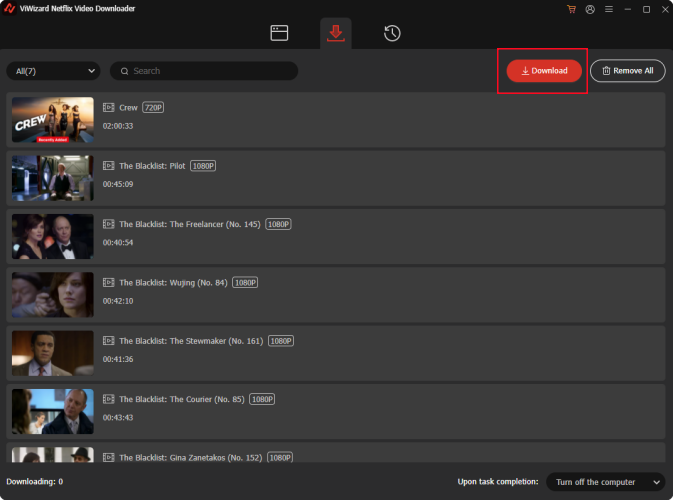
Paso 5Encontrar los videos descargados de Netflix en tu Mac
En la interfaz de ViWizard, ve a la sección Convertido para ver todas las descargas. Selecciona el icono Carpeta junto a cada video descargado para encontrarlo y acceder al archivo descargado en tu Mac. Todos los archivos descargados de Netflix se almacenan en formato de video local, y puedes verlos en cualquier lugar sin WiFi.
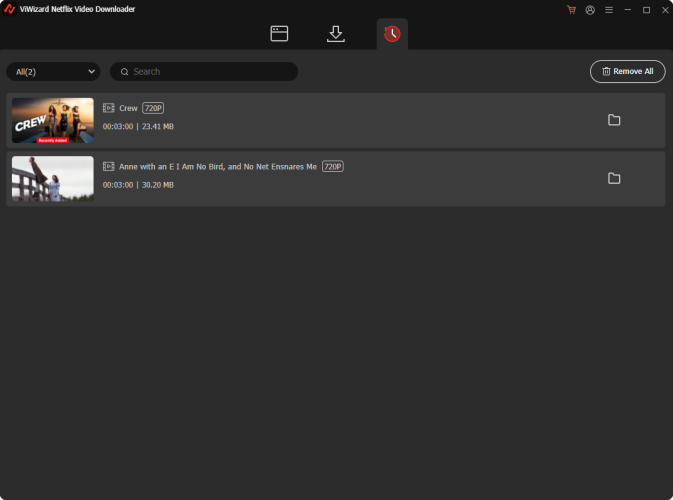
Parte 4. Cómo Ver Netflix en TV/Consola sin WiFi
Gracias a ViWizard Netflix Video Downloader, ahora, disfrutar de capítulos de Netflix sin WiFi en tu televisor y consola de juego es bastante sencillo. Vamos a ver los pasos detallados.
Paso 1 Transferir Videos Descargados de Netflix a Unidad USB
Después de descargar tus favoritos programas de TV y películas de Netflix con ViWizard Video Downloader, localiza los archivos de Netflix en tu computadora.
Estos archivos suelen guardarse en una carpeta o directorio designado que eliges durante el proceso de descarga.
- Conecta una unidad de USB a tu computadora.
- Copia y pega los archivos descargados de Netflix desde tu ordenador a la unidad USB.
Paso 2 Conectar la Unidad USB a tu Dispositivo
Para TV Inteligente:
- Inserta la unidad USB con videos descargados de Netflix a un puerto disponible de tu televisor inteligente.
- Dependiendo del modelo de tu Smart TV, localiza la opción Media o USB en el menú del televisor.
- Selecciona los videos descargados de Netflix desde la unidad USB y empieza a verlos sin WiFi en tu televisor.
Para Consola de Juego (Como PS4, Xbox):
- Conecta tu unidad USB con los archivos descargados de Netflix al puerto de tu consola de juego.
- Dirígete a la aplicación de reproductor multimedia de tu consola, por ejemplo
- Reproductor Multimedia en PS4, o Previsualización de Reproductor Multimedia en Xbox.
- Encuentra tu unidad USB en la App de reproductor multimedia y selecciona los videos descargados de Netflix para empezar a ver Netflix sin WiFi en consola de juego.
Conclusión
Tanto si viajas con frecuencia como si eres un estudiante con restricciones de WiFi en el colegio o simplemente quieres disfrutar de Netflix sin conexión en casa, esta guía te ayudará. Di adiós al buffering y a los problemas de WiFi con estos trucos y herramientas de expertos. Ahora, sumérgete en el mundo del entretenimiento de Netflix, donde y cuando quieras.
Así pues, coge el dispositivo que prefieras, prueba ViWizard Netflix Video Downloader y prepárate para disfrutar de interminables horas de series y películas dignas de un atracón, todo ello sin necesidad de conexión WiFi. ¡Feliz visionado!



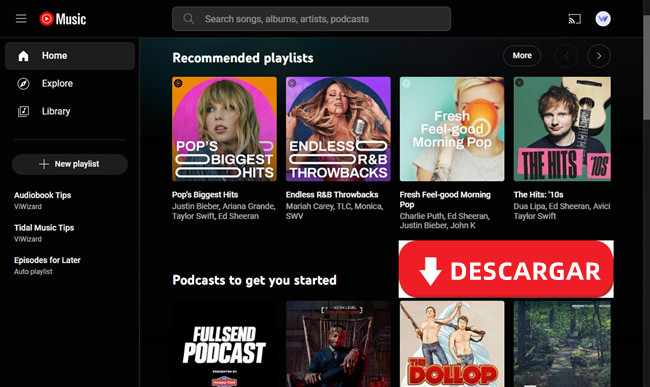


Dejar un Comentario (0)